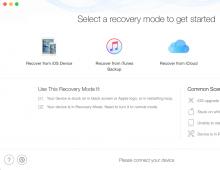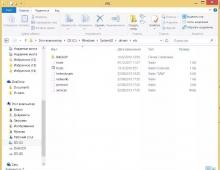Το άρθρο στο android studio. Προγραμματισμός στο Android Studio για αρχάριους
Υπάρχουν διάφοροι τρόποι ανάπτυξης εφαρμογών Android, αλλά σήμερα οι επίσημοι και οι περισσότεροι δημοφιλής τρόπος- Αυτό Android Studio. Αυτό είναι το επίσημο περιβάλλον ανάπτυξης που δημιουργήθηκε από την Google και χρησιμοποιείται για την ανάπτυξη των περισσότερων από τις εφαρμογές που χρησιμοποιείτε καθημερινά.
Το Android Studio ανακοινώθηκε για πρώτη φορά στο Google I/O το 2013 και η πρώτη έκδοση κυκλοφόρησε το 2014. Πριν από αυτό, οι περισσότερες εφαρμογές αναπτύχθηκαν στο Eclipse, το οποίο είναι ένα πιο γενικό πλαίσιο για την Java. Το Android Studio κάνει την ανάπτυξη εφαρμογών πολύ πιο εύκολη, αλλά εξακολουθεί να είναι προκλητική. Οι αρχάριοι χρήστες πρέπει να μελετήσουν πολλά υλικά για να το χρησιμοποιήσουν με σιγουριά.
Σε αυτό το άρθρο θα σας πούμε πώς να χρησιμοποιήσετε το Android Studio, θα μιλήσουμε για τις βασικές του δυνατότητες και όλα όσα χρειάζεστε για να ξεκινήσετε. Και όλα αυτά είναι όσο το δυνατόν πιο απλά για να κάνετε το πρώτο σας βήμα στην ανάπτυξη Android.
Το Android Studio παρέχει τη διεπαφή για τη δημιουργία εφαρμογών και φροντίζει για τα περισσότερα πολύπλοκους ελέγχουςαρχεία. Θα χρησιμοποιήσετε Java για να προγραμματίσετε εφαρμογές. Παρά την αυτοματοποίηση, πρέπει να κωδικοποιήσετε μόνοι σας τις περισσότερες από τις δυνατότητες της εφαρμογής.
Στο ίδιο ώρα AndroidΤο Studio σας δίνει πρόσβαση σε Android SDK, είναι μια επέκταση Java που επιτρέπει σε εφαρμογές να εκτελούνται σε μια συσκευή και να χρησιμοποιούν το υλικό της. Μπορείτε να εκτελέσετε δοκιμαστικά προγράμματα σε έναν εξομοιωτή ή απευθείας σε ένα τηλέφωνο συνδεδεμένο σε υπολογιστή. Επιπλέον, το Android Studio παρέχει διάφορες συμβουλές κατά την κωδικοποίηση, όπως επισήμανση σφαλμάτων.
Εγκατάσταση Android Studio
Για να εγκαταστήσετε το Android Studio σε Linux μπορείτε να χρησιμοποιήσετε Αποθετήρια ΟΛΠή το πρόγραμμα εγκατάστασης από τον επίσημο ιστότοπο, ένα πλήρες πρόγραμμα εγκατάστασης είναι διαθέσιμο στα Windows. Το έχουμε ήδη συζητήσει σε ξεχωριστό άρθρο. Ρύθμιση AndroidΤο στούντιο πρακτικά δεν χρειάζεται πριν ξεκινήσετε. Αλλά αν θέλετε να χρησιμοποιήσετε μια πραγματική συσκευή Android, τότε στο Linux αυτό μπορεί να είναι ένα πρόβλημα. Για να τα αποφύγετε, πρέπει να δημιουργήσετε ένα αρχείο /etc/udev/rules.d/51-android.rules με το ακόλουθο περιεχόμενο:
SUBSYSTEM=="usb", ATTR(idVendor)=="0bb4", MODE="0666", GROUP="plugdev"
Εδώ 0bb4είναι το αναγνωριστικό κατασκευαστή της συσκευής, μπορείτε να το βρείτε εκτελώντας το lsusb:

Εάν δεν εμφανίζεται, δοκιμάστε τις συσκευές adb. Όταν ολοκληρωθεί η εγκατάσταση, μπορείτε να ανοίξετε το πρόγραμμα από το κύριο μενού:

Πώς να χρησιμοποιήσετε το Android Studio
1. Δημιουργήστε ένα έργο
Εάν εκκινείτε το Android Studio για πρώτη φορά, θα εμφανιστεί ένα παράθυρο μπροστά σας με την επιλογή να δημιουργήσετε ένα νέο έργο:

Επιλέγω "Έναρξη νέου έργου Android". Στο επόμενο παράθυρο, εισαγάγετε το όνομα της εφαρμογής και το όνομα τομέα της εταιρείας, αυτές οι πληροφορίες θα χρησιμοποιηθούν για τον εντοπισμό των αρχείων εφαρμογής σύστημα αρχείων Android.

Το επόμενο βήμα για τη δημιουργία μιας εφαρμογής είναι η επιλογή μιας πλατφόρμας. Μας ενδιαφέρει ένα smartphone Android και ας πάρουμε την έκδοση 4.2, αυτή είναι μια από τις πιο συνηθισμένες:

Το μόνο που μένει είναι να επιλέξουμε εμφάνισηπροεπιλεγμένες εφαρμογές. Το πρότυπο του κύριου παραθύρου ονομάζεται Δραστηριότητα. Η εφαρμογή μπορεί να μην έχει καθόλου Δραστηριότητα, αλλά καλύτερα να επιλέξετε κάτι.

Θα χρειαστεί επίσης να εισαγάγετε ορισμένες παραμέτρους για τη Δραστηριότητα:

2. Αρχεία έργου
Η διεπαφή του Android Studio είναι παρόμοια με τα περισσότερα IDE υψηλού επιπέδου. Αλλά η ανάπτυξη για Android είναι αρκετά διαφορετική από τον συμβατικό προγραμματισμό, όπου πληκτρολογείτε ένα πρόγραμμα σε ένα αρχείο και μετά το εκτελείτε πλήρως. Και εδώ υπάρχουν πολλά αρχεία πόρων που πρέπει να ομαδοποιηθούν.

Ο προγραμματισμός στο Android Studio γίνεται σε αρχεία Java, τα οποία έχουν το ίδιο όνομα με τη Δραστηριότητα. Ωστόσο, η εμφάνιση της εφαρμογής βρίσκεται σε άλλο αρχείο - αυτό είναι ένα αρχείο xml στο οποίο όλα τα στοιχεία της εφαρμογής περιγράφονται σε γλώσσα σήμανσης. Έτσι, εάν θέλετε να δημιουργήσετε ένα κουμπί, θα πρέπει να το περιγράψετε σε ένα αρχείο xml και για να συνδέσετε ενέργειες για αυτό, χρησιμοποιήστε ένα αρχείο Java.
Αυτή η γραμμή κώδικα φορτώνει τη διάταξη από το αρχείο XML:
setContentView(. R.layout activity_main);
Αυτό σημαίνει ότι θα μπορούσαμε να χρησιμοποιήσουμε μια διάταξη για πολλές Δραστηριότητες και επίσης μια Δραστηριότητα θα μπορούσε να έχει πολλά αρχεία XML με περιγραφή της οθόνης. Τέλος πάντων, μπορείτε να έχετε πρόσβαση σε όλα τα αρχεία του έργου στην αριστερή πλευρά του παραθύρου και στις καρτέλες παραπάνω χώρο εργασίαςσας επιτρέπει να κάνετε εναλλαγή μεταξύ αρχείων που είναι ανοιχτά αυτήν τη στιγμή.
Επιπλέον, υπάρχει και ένας φάκελος res, ο οποίος περιέχει διάφορους πόρους, όπως εικόνες. Λάβετε υπόψη ότι όλα τα ονόματα αρχείων πρέπει να είναι με πεζά.
Υπάρχει επίσης ένας φάκελος Values, ο οποίος περιέχει αρχεία XML με τις τιμές διαφόρων μεταβλητών.
Οι βασικές πληροφορίες σχετικά με την εφαρμογή περιέχονται στο αρχείο AndroidManifest.xml, το οποίο περιγράφει τα δικαιώματα, το όνομα της εφαρμογής, τη μικρογραφία και άλλα.
Μπορείτε να δημιουργήσετε οποιαδήποτε αρχεία, κλάσεις και Δραστηριότητα οποιαδήποτε στιγμή για να επεκτείνετε τη λειτουργικότητα της εφαρμογής. Απλώς κάντε κλικ κάντε δεξί κλικτοποθετήστε το ποντίκι πάνω από τον επιθυμητό κατάλογο και, στη συνέχεια, επιλέξτε "Δημιουργώ".
3. Οπτικός επεξεργαστής XML
Όπως παρατηρήσατε πότε Επεξεργασία XMLαρχεία στο κάτω μέρος της σελίδας εμφανίζονται δύο καρτέλες - "Κείμενο"Και "Σχέδιο". Εδώ μπορείτε όχι μόνο να γράψετε χειροκίνητα κώδικα, αλλά και να προσθέσετε απαραίτητα στοιχεία V λειτουργία γραφικών. Στο παράθυρο "Παλέτα"Μπορείτε να επιλέξετε τον τύπο του γραφικού στοιχείου που θέλετε να προσθέσετε:

Για να το προσθέσετε, απλώς σύρετέ το στη διάταξη της εφαρμογής. Για παράδειγμα, πρόσθεσα WebView, Button, Plain Text και Text. Χρησιμοποιώντας το μπλε πλαίσιο, μπορείτε να αλλάξετε το μέγεθος των στοιχείων και επίσης να αλλάξετε τη θέση τους.
Μα πώς καταλαβαίνεις χωρίς Αρχεία JavaΤο περιεχόμενο XML δεν θα κάνει τίποτα.. Τώρα προγραμματισμός στο android studio. Κάτω από τις γραμμές εισαγωγής προσθέστε:
εισαγωγή android.webkit.WebView;
Στη συνέχεια, προσθέστε αυτές τις γραμμές στο τέλος της μεθόδου onCreate:
WebView mywebview = (WebView) findViewById(R.id.webView);
mywebview.loadUrl("https://site");

4. Χρήση Gradle
Στο Android Studio όλα τα εργαλεία υλοποιούνται απλά και όμορφα. Αλλά μερικά από αυτά είναι πιο σύνθετα. Ένα τέτοιο εργαλείο που ίσως έχετε παρατηρήσει είναι το Gradle. Είναι ένα εργαλείο αυτοματισμού κατασκευής που διευκολύνει πολύ τη μετατροπή όλων αυτών των αρχείων σε ένα ολοκληρωμένο APK.
Από καιρό σε καιρό θα πρέπει να επεξεργάζεστε τις ρυθμίσεις Gradle, οι οποίες βρίσκονται στα αρχεία *.gradle, και επίσης εάν κάτι σταματήσει να λειτουργεί, τότε μπορείτε πάντα να επιλέξετε από το μενού "Χτίζω"επιλογή "Σαφές έργο", που συχνά βοηθά.
5. Συναρμολόγηση και αποσφαλμάτωση
Όταν είστε έτοιμοι να δοκιμάσετε την εφαρμογή, θα έχετε δύο επιλογές - είτε να την εκτελέσετε σε πραγματική συσκευή είτε σε εξομοιωτή.
Η εκκίνηση της εφαρμογής στη συσκευή σας είναι πολύ απλή. Απλά συνδέστε το μέσω USB και τρέξτε "Τρέξιμο", έπειτα "Εκτέλεση εφαρμογής". Λάβετε υπόψη ότι οι ρυθμίσεις του τηλεφώνου σας πρέπει να επιτρέπουν τον εντοπισμό σφαλμάτων USB και την εγκατάσταση από αναξιόπιστες πηγές:



Στο παράθυρο που ανοίγει, πρέπει να επιλέξετε μια συσκευή ή να δημιουργήσετε μια εικονική. Αφού επιλέξετε μια συσκευή, η εφαρμογή θα ξεκινήσει σε αυτήν σχεδόν αμέσως.
Ενώ η εφαρμογή σας εκτελείται, μπορείτε να ανοίξετε Αντικείμενο AndroidΠαρακολουθήστε στο κάτω μέρος της οθόνης και παρακολουθήστε όλα τα μηνύματα από την εφαρμογή στην καρτέλα LogCat, υπάρχουν επίσης αρχεία καταγραφής Android Studio κοντά, οπότε αν κάτι πάει στραβά μπορείτε να λύσετε το πρόβλημα. Αν κάτι πάει στραβά, αναζητήστε κόκκινο κείμενο εκεί, θα σας βοηθήσει να καταλάβετε τι συνέβη. Αυτό θα εξοικονομήσει πολύ χρόνο.

Εκεί μπορείτε να μεταβείτε στην καρτέλα "Οθόνες"και να προβάλετε πληροφορίες σχετικά με τη συσκευή, το φορτίο του επεξεργαστή, τη μνήμη και ούτω καθεξής.
6.ADV Manager
Είναι απίθανο να θέλετε να χρησιμοποιήσετε το Android Studio και να αναπτύξετε εφαρμογές χωρίς πραγματική συσκευή. Αλλά ένα από τα πιο σημαντικά Προβλήματα Androidη ανάπτυξη είναι κατακερματισμός. Δεν αρκεί η εφαρμογή να λειτουργεί στη συσκευή σας, πρέπει να λειτουργεί σε εκατομμύρια συσκευές και να υποστηρίζει επίσης παλαιότερες εκδόσεις του Android.
ΜΕ χρησιμοποιώντας AndroidΕικονική συσκευή μπορείτε να μιμηθείτε το μέγεθος, την εμφάνιση, την ισχύ οποιασδήποτε άλλης συσκευές Android. Αλλά πριν προχωρήσετε, πρέπει να κατεβάσετε τα απαραίτητα στοιχεία. Άνοιγμα μενού "Εργαλεία" -> "Android" -> "ADV Manager":

Επιλέξτε εδώ "Δημιουργία εικονικήςΣυσκευή":

Στη συνέχεια, επιλέξτε το μοντέλο συσκευής που θέλετε να προσομοιώσετε.





Μόλις ολοκληρωθεί η ρύθμιση, θα μπορείτε να εκκινήσετε την εφαρμογή και σε αυτήν τη συσκευή. Αξίζει όμως να σημειωθεί ότι για να εκτελέσετε τον εξομοιωτή χρειάζεστε καλός υπολογιστής. Χρησιμοποιώντας τον ίδιο εξομοιωτή, μπορείτε να εκτελέσετε όχι μόνο τις δικές σας εφαρμογές, αλλά και να κάνετε λήψη τρίτων από το Play Market.
8. Διαχειριστής SDK
Εάν αναπτύσσετε μια εφαρμογή μόνο για μια συγκεκριμένη έκδοση του Android ή θέλετε να δημιουργήσετε μια εικονική συσκευή που εκτελεί μια συγκεκριμένη έκδοση, τότε θα χρειαστείτε ορισμένα στοιχεία και εργαλεία SDK. Μπορείτε να τα λάβετε μέσω του Διαχειριστή SDK, ο οποίος βρίσκεται στο "Εργαλεία" -> "Διαχειριστής SDK".


Όλα όσα χρειάζεστε είναι εδώ, όπως το Glass Kit και το Android Repository. Απλώς επιλέξτε το πλαίσιο δίπλα το απαιτούμενο εξάρτημακαι πατήστε "Εντάξει".
9. Συσκευασία APK
Αργά ή γρήγορα θα ολοκληρώσετε τη δοκιμή της εφαρμογής σας και θα είναι έτοιμη να βγει στην παραγωγή. Μεγάλος κόσμος. Για να το κατεβάσετε στο Google Playπρέπει να δημιουργήσετε ένα υπογεγραμμένο APK. Για να το κάνετε αυτό, επιλέξτε από το μενού "Εργαλεία"παράγραφος "Δημιουργία υπογεγραμμένου APK":

Θα σας ζητηθεί να επιλέξετε ή να δημιουργήσετε ένα θησαυροφυλάκιο κλειδιών. Αυτό είναι ένα είδος πιστοποιητικού γνησιότητας με το οποίο επιβεβαιώνετε ότι η εφαρμογή είναι δική σας. Αυτό θα σας προστατεύσει Λογαριασμός GoogleΠαίξτε από το hacking και θα αποτρέψετε τη δυνατότητα λήψης κακόβουλων APK. Φυλάξτε αυτό το αρχείο σε ασφαλές μέρος γιατί εάν το χάσετε, δεν θα μπορείτε πλέον να ενημερώσετε την εφαρμογή. Διαδικασία δημιουργίας πιστοποιητικού:





Επιλέξτε τύπο συναρμολόγησης "Ελευθέρωση", αυτό είναι απαραίτητο για να αφαιρέσετε όλα τα περιττά από αρχείο APK. Στη συνέχεια κάντε κλικ στο κουμπί "Φινίρισμα".

Το ταξίδι σας μόλις ξεκινά
Μπορεί να φαίνεται ότι έχουμε καλύψει πολλά σε αυτό το άρθρο για να τα θυμόμαστε όλα, αλλά στην πραγματικότητα έχουμε γρατσουνίσει μόνο την επιφάνεια του τρόπου χρήσης του Android Studio και έχουμε ακόμα περισσότερα να μάθουμε.
Για παράδειγμα, εάν θέλετε να συγχρονίσετε την εφαρμογή σας στο cloud, θα χρειαστείτε το εργαλείο Firebase. Επίσης, μπορεί να θέλετε να χρησιμοποιήσετε το GitHub όπου μπορείτε να αποθηκεύσετε αντίγραφα ασφαλείαςτα έργα τους. Υπάρχει επίσης ένα Android NDK για την ανάπτυξη εφαρμογών χωρίς Java, σε C++.
Η Google έχει κάνει πολλά βήματα για να χρησιμοποιώντας AndroidΤο στούντιο ήταν απλό και όσο το δυνατόν πιο εύκολο. Η καλύτερη στρατηγικήανάπτυξη - ξεκινήστε να αναπτύσσετε απλές εφαρμογές και, όπως είναι απαραίτητο, μελετήστε πολύπλοκες βιβλιοθήκες, τότε θα δείτε ότι το Android Studio είναι στην πραγματικότητα ένα υπέροχο και πολύ χρήσιμο εργαλείο.
Smartphone και tablet ενεργοποιημένα λειτουργικά συστήματαΤο Android κερδίζει καθημερινά όλο και μεγαλύτερη δημοτικότητα και διανομή μεταξύ του πληθυσμού του τεράστιου πλανήτη μας. Αυτές οι προγραμματισμένες συσκευές έχουν γίνει απαραίτητοι βοηθοίγια εκατοντάδες εκατομμύρια ανθρώπους. Η ποικιλία των εφαρμογών μας επέτρεψε να μετατρέψουμε τα gadget μας σε καθολικά εργαλεία, βοηθώντας στην εργασία και την ξεκούραση. Η δημιουργία τέτοιων εφαρμογών θα συζητηθεί στο επόμενο μάθημα βίντεο.
Οδηγίες Android Studio για αρχάριους
Οπτικά μαθήματα βίντεο για την ανάπτυξη εφαρμογών Android από την αρχή. Από αυτή τη συλλογή θα μάθετε όλα όσα πρέπει να γνωρίζετε για αυτό το περιβάλλον: από το πώς να εγκαταστήσετε το Android Studio στον υπολογιστή σας έως τη δημιουργία ενός πραγματικού δροσερές εφαρμογές. Σταδιακά θα κατακτήσετε την ευρεία λειτουργικότητα αυτού του υπέροχου στούντιο και θα μάθετε πώς να δημιουργείτε εκπληκτικά έργα. Σας ευχόμαστε ευχάριστη θέαση και αποτελεσματική εξάσκηση.ΣΕ αυτό το μάθημαΘα μιλήσουμε για τον τρόπο εγκατάστασης και διαμόρφωσης του περιβάλλοντος Android Studio, καθώς και για το βοηθητικό στοιχείο του - το JDK.
Ανάλυση της δομής του έργου. Δημιουργία εξομοιωτή ADV και απλή εφαρμογήγια Android OS.
Από ποια στοιχεία αποτελούνται οι εφαρμογές Android; Τι είναι η Προβολή, η Δραστηριότητα και η Διάταξη; Θα μάθουμε σε αυτό το μάθημα.
Μαθαίνουμε να εργαζόμαστε με αρχεία διάταξης XML για android και επίσης μιλάμε για κάθετες και οριζόντιες προβολές εφαρμογών.
Σε αυτό το εκπαιδευτικό βίντεο θα δούμε τις ιδιότητες δύο κύριων κοντέινερ για ομαδοποίηση - το RelativeLayout και το LinearLayout.
Ένα άλλο κοντέινερ για τη διάταξη σε πίνακα των στοιχείων εφαρμογής Android.
Τι παραμέτρους έχουν; διάφορα στοιχείαΕφαρμογές Android; Κοιτάμε και θυμόμαστε.
Πώς να χειριστείτε διαφορετικά στοιχεία προβολής χρησιμοποιώντας κώδικα Java.
3 διαφορετικοί τρόποιεπεξεργασία δεδομένων από το πάτημα ενός κουμπιού στην εφαρμογή.
Πώς να ορίσετε μία μέθοδο επεξεργασίας για πολλά κουμπιά σε μια εφαρμογή Android.
Σε αυτό το μάθημα θα μάθουμε ποιοι τύποι πόρων υπάρχουν και πώς να αλληλεπιδράσουμε μαζί τους από την εφαρμογή.
Μάθημα 1 - Εγκατάσταση AndroidΣτούντιο
Μάθημα 2 - Δημιουργία της πρώτης σας εφαρμογής Android
Μάθημα 3 - Στοιχεία Εφαρμογής
Μάθημα 4 - Αρχείο διάταξης εφαρμογής
Μάθημα 5 - Τύποι διάταξης στοιχείων (Διάταξη)
Μάθημα 5 (Μέρος 2) - Τύποι διάταξης στοιχείων (TableLayout)
Μάθημα 6 - Στοιχεία εφαρμογής Android (Ρυθμίσεις)
Μάθημα 7 - Διαχείριση στοιχείων προβολής με Java
Μάθημα 8 - Τρόποι χειρισμού κλικ κουμπιών σε μια εφαρμογή
Μάθημα 9 - onclickListener για μια ομάδα κουμπιών
Μάθημα 10 - Εργασία με πόρους στην εφαρμογή
Μάθημα 11 - LogCat, αρχεία καταγραφής εφαρμογών. Εξαιρέσεις - χειρισμός σφαλμάτων στον κώδικα
Μάθημα 12 - Μενού στο Android - προσθήκη στοιχείων μενού, διαχείριση κλικ
Μάθημα 13 - Μενού Android, προσθήκη εικονιδίων και πλαισίων ελέγχου, προσθήκη και απόκρυψη στοιχείων μενού μέσω προγραμματισμού
Μάθημα 14 - Δημιουργία κατάλογος συμφραζόμενωνγια στοιχεία οθόνης σε εφαρμογές Android
Μάθημα 15 - Δημιουργία λογισμικούοθόνη σε εφαρμογές android. LayoutParams
Μάθημα 16 - Δημιουργία και διαγραφή στοιχείων οθόνης ενώ εκτελείται μια εφαρμογή Android
Μάθημα 17 - Δυναμική αλλαγή των παραμέτρων των στοιχείων οθόνης σε μια εφαρμογή Android
Μάθημα 18 - Δημιουργία εφαρμογής αριθμομηχανής για Android
Μάθημα 19 - Κινούμενη κίνηση στοιχείων οθόνης εφαρμογής Android
Μάθημα 20 - Προσθήκη δραστηριότητας - δημιουργία εφαρμογών με πολλές οθόνες
Μάθημα 21 - Τι είναι Intent, Intent Filter, Context
Μάθημα 22 - Κύκλος ζωήςΚύκλος ζωής δραστηριότητας
Μάθημα 23 - Δραστηριότητα κύκλος ζωής - αλληλεπίδραση δύο δραστηριοτήτων
Μάθημα 24 - Δραστηριότητες εργασιών και BackStack εφαρμογών Android
Μάθημα 25 - Πώς να καλέσετε μια άλλη δραστηριότητα από μια εφαρμογή χρησιμοποιώντας το φίλτρο δράσης και πρόθεσης
Μάθημα 26 - Δημιουργία πολλών ενεργειών για πρόθεση και φίλτρο πρόθεσης σε μία δραστηριότητα
Μάθημα 27 - Μεταφορά δεδομένων μεταξύ Δραστηριοτήτων χρησιμοποιώντας Πρόσθετα Intent
Μάθημα 28 - Κλήση δεύτερης δραστηριότητας και επιστροφή δεδομένων
Μάθημα 29 - Χρήση requestCode και resultCode στο onActivityResult
Μάθημα 30 - Κλήση προγράμματος περιήγησης, dialer, χαρτών με χρήση πρόθεσης με το χαρακτηριστικό data – Uri
Μάθημα 31 - Δημιουργήστε μια απλή εφαρμογή - πρόγραμμα περιήγησης στο Διαδίκτυο για Android
Μάθημα 32 - SharedPreferences - αποθήκευση δεδομένων σε εφαρμογές
Αυτή η ενότητα του ιστότοπου είναι για όσους έχουν εγκαταστήσει το Android Studio και δεν ξέρουν από πού να ξεκινήσουν. Οι εφαρμογές που προσφέρονται εδώ θα λειτουργούν τόσο σε smartphone, tablet και Android TV. Για ορισμένες εφαρμογές, μπορείτε να κατεβάσετε έτοιμα αρχεία APK, δοκιμασμένα σε smartphone με οθόνη από 4,5 έως 6 ίντσες. Βεβαιωθείτε ότι έχετε ορίσει άδεια εγκατάστασης εφαρμογών από τη συσκευή σας στις ρυθμίσεις. άγνωστες πηγές. Μερικές φορές, λόγω του γεγονότος ότι οι συσκευές διαφέρουν λογισμικό, αρχείο εγκατάστασηςθα χρειαστεί να εκκινήσετε από τον εξερευνητή της συσκευής σας.
AndroidΣτούντιοείναι ένα ολοκληρωμένο περιβάλλον Ανάπτυξη IDEΓιαεργασία με την πλατφόρμαAndroid.Ας δούμε τα κύρια παράθυρα και καρτέλες Android Studio χωρίς το οποίο δεν θα μπορείτε να κινηθείτε ούτε στην αρχή. Παλέτα στοιχείων παλέτας, χωρισμένη σε κατηγορίες. Δέντρο συστατικών Στοιχείο Δέντρο που εμφανίζει στοιχείαΟι εφαρμογές υπό κατασκευή περιλαμβάνονται ήδη στο έργο. Ιδιότητες στοιχείου της οθόνης Ιδιότητες, εδώ μπορείτε να δώσετε στις ιδιότητες του επιλεγμένου στοιχείου διάφορες επιτρεπόμενες τιμέςακόμα και πριν ξεκινήσετε την εφαρμογή για εκτέλεση. Εμφάνιση της εφαρμογής έργου δομή αρχείουέργο. Η διάταξη της εφαρμογής είναι οπτική αναπαράστασηοθόνη της συσκευής στην οποία θα εκτελείται η εφαρμογή σας.

 Δοκιμάστε την εκτέλεση της εφαρμογής κάνοντας κλικ στο πράσινο τρίγωνο. Όταν εκκινήσετε για πρώτη φορά την εφαρμογή, το Android Studio θα σας ζητήσει να επιλέξετε μια εικονική συσκευή. Θα χρειαστεί να δημιουργηθεί. Μπορείτε να συνδέσετε μια πραγματική συσκευή μέσω καλωδίου USB, όπως smartphone ή tablet. Στην πραγματική συσκευή, ενεργοποιήστε τον εντοπισμό σφαλμάτων USB.
Δοκιμάστε την εκτέλεση της εφαρμογής κάνοντας κλικ στο πράσινο τρίγωνο. Όταν εκκινήσετε για πρώτη φορά την εφαρμογή, το Android Studio θα σας ζητήσει να επιλέξετε μια εικονική συσκευή. Θα χρειαστεί να δημιουργηθεί. Μπορείτε να συνδέσετε μια πραγματική συσκευή μέσω καλωδίου USB, όπως smartphone ή tablet. Στην πραγματική συσκευή, ενεργοποιήστε τον εντοπισμό σφαλμάτων USB.
Μεταβαίνοντας στην καρτέλα αρχείο MainActivity.java θα συμπληρώσετε αυτό το αρχείο κώδικα προγράμματοςεπί γλώσσα java. Όταν εργάζεστε σε κώδικα προγράμματος, χρησιμοποιήστε τον συνδυασμό Πλήκτρα Alt+ Enter για γρήγορη διόρθωση σφαλμάτων όπως λείπει τιμή εισαγωγής ή μεταβλητής, αναφορές που λείπουν, σύνδεση απαιτούμενες βιβλιοθήκες. Το IDE θα διορθώσει τα σφάλματα εάν είναι δυνατόν ή θα προτείνει την καταλληλότερη λύση. Σε αυτήν την περίπτωση, ο κέρσορας πρέπει να βρίσκεται στη γραμμή με κόκκινα γράμματα. Συνδυασμός CtrlΤο +D σάς επιτρέπει να αντιγράψετε γρήγορα μια γραμμή ή ένα κομμάτι κώδικα. Απλώς επισημάνετε τον κωδικό που χρειάζεστε και πατήστε Ctrl + D. Μετά πολύωρη δουλειάμε κώδικα προγράμματος, συνιστάται να το μορφοποιήσετε - να το βάλετε σε σειρά για αναγνωσιμότητα. Μπορείτε να μορφοποιήσετε τον κώδικα χρησιμοποιώντας τη χορδή πληκτρολογίου Ctrl + Alt + L. Στο στιγμιότυπο οθόνης βλέπουμε ότι το αρχείο activity_main.xml είναι πλέον ανοιχτό στη λειτουργία Σχέδιο, όπου μπορείτε να σχεδιάσετε οπτικά μια οθόνη εφαρμογής τοποθετώντας έτοιμα στοιχεία σε αυτήν. Κατά τη διαδικασία διάταξης οθόνης, συνδέστε τα στοιχεία της στα όρια αυτής της οθόνης. Διαφορετικά, σε συσκευές με άλλες αναλύσεις, τα στοιχεία θα μετακινηθούν από την οθόνη. Για να επεξεργαστείτε μη αυτόματα το αρχείο activity_main.xml, μεταβείτε στη λειτουργία κειμένου.
Αφού ολοκληρώσετε την εργασία στο έργο της εφαρμογής, πρέπει να δημιουργήσετε ένα αρχείο apk εγκατάστασης για τη συσκευή. Στο στούντιο της δεύτερης έκδοσης, στο μενού, εκτελέστε Build - Build APK. Μετά από λίγο θα υπάρξει ξεχωριστή μικρό παράθυρομε το μήνυμα: Δημιουργία APK APK με επιτυχία Εμφάνιση στον Explorer. Κάνοντας κλικ στον σύνδεσμο, θα ανοίξετε τον φάκελο στον οποίο θα βρίσκεται το έτοιμο αρχείο εγκατάστασης app-debug.apk. Αυτό το αρχείο μπορεί να αντιγραφεί στη συσκευή σας για να εγκαταστήσετε την εφαρμογή. Μπορείτε πρώτα να μετονομάσετε το αρχείο χωρίς να αφήσετε το ίδιο όνομα. επέκταση apk, διαφορετικά η συσκευή δεν θα καταλάβει ότι αυτό το αρχείο προορίζεται για την εγκατάσταση μιας εφαρμογής Android. Στην έκδοση 3 στούντιο, εκτελέστε το Build - Δημιουργία APK(ων)και στο παράθυρο που εμφανίζεται, κάντε κλικ στο σύνδεσμο εντοπισμός.
Εάν λάβετε αυτές τις σελίδες ως βάση για τη δημιουργία των πρώτων σας εφαρμογών, τότε οι εφαρμογές πρέπει να εξεταστούν με τη σειρά, καθώς κάθε επόμενη εφαρμογή, κατά κανόνα, χρειάζεται τις πληροφορίες που παρουσιάζονται στις προηγούμενες. Είναι καλύτερα να χωρίσετε την εφαρμογή σε μέρη και να την φτιάξετε βήμα προς βήμα. Αρχικά, βεβαιωθείτε ότι το πρώτο στοιχείο δεν βρίσκεται απλώς στην οθόνη, αλλά λειτουργεί. Και μόνο τότε προχωρήστε στο επόμενο στοιχείο.
V.M. Κοροβιτσίν
Παράρτημα 1Τίτλος οθόνης εφαρμογής. Εργασία με πόρους εικόνας. Χειρισμός κλικ σε μια εικόνα. Τερματίστε την εφαρμογή.
Παράρτημα 2Το πιο απλό animation. Προσανατολισμός οθόνης εφαρμογής.
Παράρτημα 3Δημιουργία κλάσης MediaPlayer για αναπαραγωγή αρχείων mp3, wav, mid, wma, amr. Μέθοδοι της κατηγορίας MediaPlayer.
Παράρτημα 4Το πιο απλό animation με αναπαραγωγή wav και mp3.
Παράρτημα 5Το μυστήριο του μαγικού τετραγώνου. Μετάβαση από την εφαρμογή στον ιστότοπο στο Διαδίκτυο.
Παράρτημα 6Εργαλείο χειρισμού κλικ κουμπιού. Δραστηριότητα κουμπιών. Ρολόι και ημερολόγιο. Γραμμή τίτλου εφαρμογής. Πίνακας ειδοποιήσεων.
Παράρτημα 7Ψευδοτυχαίοι αριθμοί. Κατηγορία Τυχαία. Μέθοδοι της τάξης Random. Εμφάνιση αριθμητικών μεταβλητών στο TextView.
Παράρτημα 8Αριθμητικές μεταβλητές. Μαθηματικές πράξεις. Εισαγω αριθμητικές τιμέςχρησιμοποιώντας το στοιχείο EditText.
Παράρτημα 9Βρόχος για κατασκευή. Έξοδος - Προσθήκη αριθμητικών μεταβλητών στο TextView χρησιμοποιώντας τη μέθοδο προσάρτησης.
Παράρτημα 10Γεννήτρια τετραγωνικές εξισώσειςμε βάση το θεώρημα του Βιέτα.
Παράρτημα 11Διακλάδωση αν αλλιώς. Επίλυση δευτεροβάθμιας εξίσωσης.
Παράρτημα 12Υπολογισμός οριστικό ολοκλήρωμαμέθοδος ορθογωνίου.
Παράρτημα 13Υπολογισμός ορισμένου ολοκληρώματος με την τραπεζοειδή μέθοδο. Κυκλική κατασκευή ενώ.
Σε αυτό το σεμινάριο θα δημιουργήσουμε νέο έργογια την πρώτη εφαρμογή και εκκινήστε αυτήν την εφαρμογή στη συσκευή Android.
Τι θα μάθετε
- Πώς να δημιουργήσετε ένα έργο στο περιβάλλον Ανάπτυξη AndroidΣτούντιο
- Πώς να δημιουργήσετε εικονική συσκευή android AVD
- Πώς να εκτελέσετε μια εφαρμογή σε έναν εξομοιωτή Android
- Πώς να εκτελέσετε μια εφαρμογή σε μια πραγματική συσκευή
Δημιουργία νέου έργου
- Μπορείτε να αφήσετε την τοποθεσία του έργου ως προεπιλογή. Τα έργα συνήθως αποθηκεύονται σε ένα φάκελο με το όνομα AndroidStudioProjects στα έγγραφα του χρήστη. Ενδέχεται να προκύψουν προβλήματα εδώ εάν το όνομα χρήστη καθορίζεται με ρωσικά γράμματα, επειδή το περιβάλλον ανάπτυξης δεν δέχεται κυριλλικά στη διαδρομή του αρχείου. Σε αυτήν την περίπτωση, θα δείτε μια προειδοποίηση. Αποθηκεύστε το έργο σε άλλη τοποθεσία.
- Κάντε κλικ Επόμενο.
- Σε διάλογο Στόχος Android συσκευέςεπιλέξτε τύπο πλατφόρμας Τηλέφωνο και Δισκίοκαι η ελάχιστη υποστηριζόμενη έκδοση API Android είναι 17 ή μεγαλύτερη. Δεν χρειαζόμαστε ακόμη υποστήριξη για παλαιότερες εκδόσεις, καθώς επηρεάζει διαθέσιμη λειτουργικότηταεργαλεία ανάπτυξης. Κάντε κλικ Επόμενο.
- Στο παράθυρο διαλόγου Προσθήκη δραστηριοτήτων, πρέπει να επιλέξετε ένα πρότυπο με προεγκατεστημένα παράθυρα εφαρμογής και στοιχεία διεπαφής. Επιλέγω Αδειάζω Δραστηριότητα. Κάντε κλικ Επόμενο.
- Σε διάλογο ντοΟnfigure Δραστηριότητααφήστε τα πάντα ως προεπιλογή. Κάντε κλικ Φινίρισμα.
Μετά από αυτά τα βήματα, το Android Studio:
- Δημιουργεί έναν φάκελο για το έργο Android Studio στο δίσκο στη θέση που καθορίστηκε κατά τη δημιουργία του έργου.
- Στη συνέχεια, το έργο κατασκευάζεται (αυτό μπορεί να διαρκέσει αρκετά λεπτά). Το Android Studio χρησιμοποιεί το Gradle ως σύστημα κατασκευής του. Μερικές φορές το σύστημα κατασκευής εμφανίζει μηνύματα και προειδοποιήσεις, για παράδειγμα, τώρα πρέπει να εγκαταστήσετε ένα στοιχείο SDK που λείπει.
- Ανοίγει ένα παράθυρο επεξεργασίας κώδικα που εμφανίζει το τρέχον έργο.
Το παράθυρο του Android Studio θα πρέπει να μοιάζει με αυτό: 
Στιγμιότυπο οθόνης 1. Διασύνδεση Android Studio
Ας σκεφτούμε Διασύνδεση AndroidΣτούντιο
- Πίνακας Γραμμή εργαλείωνπαρέχει γρήγορη πρόσβασηστις πιο δημοφιλείς εντολές, όπως η εκκίνηση μιας εφαρμογής ή το άνοιγμα του διαχειριστή SDK.
- Πίνακας Πλοήγηση μπαρσας βοηθά να πλοηγηθείτε στο έργο σας και να ανοίξετε αρχεία για επεξεργασία. Παρέχει μια πιο συμπαγή εμφάνιση της δομής ορατή στο παράθυρο Εργο.
- Παράθυρο επεξεργασίαςσας επιτρέπει να δημιουργήσετε και να επεξεργαστείτε κώδικα. Ανάλογα με τον τύπο άνοιγμα αρχείουΗ εμφάνιση του συντάκτη μπορεί να αλλάξει. Για παράδειγμα, κατά την προβολή ενός αρχείου διάταξης, το πρόγραμμα επεξεργασίας εμφανίζει το πρόγραμμα επεξεργασίας διάταξης.
- Πίνακας Εργαλείο κουμπιάβρίσκεται γύρω από την περίμετρο του παραθύρου IDE και περιέχει κουμπιά που σας επιτρέπουν να επεκτείνετε ή να συμπτύξετε μεμονωμένα παράθυρα εργαλείων.
- Παράθυρα εργαλείωνπαρέχουν πρόσβαση σε ορισμένες εργασίες, όπως διαχείριση έργου, αναζήτηση, έλεγχος έκδοσης και άλλα. Μπορούν να επεκταθούν και να καταρρεύσουν. Στη συνέχεια θα τα δούμε αναλυτικότερα.
- Κατάσταση μπαρεμφανίζει την κατάσταση του έργου και του ίδιου του IDE, καθώς και διάφορες προειδοποιήσεις ή μηνύματα.
Μπορείτε να κάνετε αναζήτηση ανά πηγαίο κώδικα, βάσεις δεδομένων, εντολές, στοιχεία ανά πάσα στιγμή διεπαφή χρήστηκ.λπ. πατώντας δύο φορές Πλήκτρο Shiftή κάνοντας κλικ στον μεγεθυντικό φακό στην επάνω δεξιά γωνία του παραθύρου του Android Studio. Αυτό μπορεί να είναι πολύ χρήσιμο εάν, για παράδειγμα, προσπαθείτε να βρείτε μια συγκεκριμένη εντολή IDE που έχετε ξεχάσει πώς να εκτελέσετε.
Παράθυρο δομής έργου

Στιγμιότυπο οθόνης 2. Παράθυρο δομής έργου Android Studio
Μελετήστε τη δομή και τη διάταξη του έργου
Μπορείτε να δείτε την ιεραρχία αρχείων μιας εφαρμογής με διάφορους τρόπους.
- Παράθυρο δομής έργου (1) με προβολή δέντρου αρχείων. (Δείτε 1 στο στιγμιότυπο οθόνης 2)
- Κουμπί Εργο (2) κρύβει και εμφανίζει το παράθυρο της δομής του έργου. Ενεργοποίηση στοιχείου μενού Θέα > Εργαλείο Κουμπιάγια να δείτε αυτό το κουμπί.
- Επιλογή τρέχοντος τύπου έργου Εργο > Android. Κάντε κλικ στην αναπτυσσόμενη λίστα Android (3) για να δείτε άλλους διαθέσιμους τύπουςέργο.
Ως επίδειξη Εργο >
Εργοθα δείτε την πλήρη δομή του φακέλου του έργου όπως εμφανίζεται στο δίσκο. Υπάρχουν πολλά αρχεία και φάκελοι εδώ και ένας αρχάριος μπορεί να μπερδευτεί εδώ. Το κύριο πράγμα που πρέπει να προσέξετε είναι ότι το έργο έχει μια αρθρωτή δομή και η κύρια ενότητα της εφαρμογής μας είναι εφαρμογή. Έργο" width="1168″ height="1079″>
Έργο" width="1168″ height="1079″>
Στιγμιότυπο οθόνης 3. Παράθυρο δομής έργου Android Studio ως Έργο > Έργο
Εάν επεκτείνετε το φάκελο εφαρμογή, θα δούμε τους παρακάτω φακέλους:
- χτίζω- εδώ είναι τα αρχεία, που δημιουργήθηκε από το σύστημακατά τη διαδικασία της μεταγλώττισης, είναι καλύτερα να μην αλλάξετε τίποτα εκεί
- libs— φάκελος για βιβλιοθήκες τρίτων που περιλαμβάνονται στο έργο
- src– φάκελος για πηγαίος κώδικαςκαι τους πόρους
- μέσα srcυπάρχει ένας φάκελος κύριος- αυτό είναι το κύριο φάκελο εργασίας, με το οποίο θα ασχοληθούμε
- μέσα κύριοςυπάρχουν φάκελοι ΙάβαΚαι res– αυτοί είναι φάκελοι για κώδικα και πόρους, θα τους δούμε αργότερα
Επίσης στον φάκελο της ενότητας εφαρμογήυπάρχει ένα αρχείο συστήματος κατασκευής χτίζω. βαθμίδα, θα το δούμε αργότερα.
Εάν μεταβείτε στην προβολή έργου Εργο >
Android, θα δείτε μόνο το φάκελο της λειτουργικής μονάδας εφαρμογήμε απλοποιημένη δομή έργου. Αυτή η προβολή είναι πιο βολική γιατί φιλτράρονται μόνο τα αρχεία με τα οποία θα εργαστούμε απευθείας. Αλλά θα πρέπει να θυμόμαστε ότι σε αυτή τη μορφή η δομή του φακέλου του έργου δεν αντιστοιχεί σε αυτή που είναι αποθηκευμένη στο δίσκο. Για παράδειγμα, δεν θα βρείτε το φάκελο στο δίσκο στο φάκελο του έργου εκδηλώνεται. Και στο δέντρο φακέλων σε αυτήν τη λειτουργία, οι φάκελοι δεν εμφανίζονται srcΚαι κύριος.
Στιγμιότυπο οθόνης 4. Παράθυρο δομής έργου Android Studio ως Project>Android
Οπως και Εργο > Androidθα δείτε στον φάκελο εφαρμογήαυτούς τους φακέλους: εκδηλώνεται, Ιάβα, Και res.
- Αναπτύξτε το φάκελο εκδηλώνεται.Αυτός ο φάκελος περιέχει το αρχείο AndroidManifest.xml . Αυτό το αρχείο περιγράφει όλα τα στοιχεία Εφαρμογές Androidκαι διαβάζεται από το σύστημα χρόνου εκτέλεσης Android κατά την εκκίνηση της εφαρμογής.
- Αναπτύξτε το φάκελο Ιάβα. Όλα τα αρχεία κώδικα Kotlin και Java είναι οργανωμένα εδώ. Ντοσιέ Ιάβαπεριέχει τρεις υποφακέλους: com. παράδειγμα. android. myfirstapp(ή καθορισμένο όνομα τομέα) : Αυτός ο φάκελος περιέχει τα αρχεία πηγαίου κώδικα Kotlin και Java για την εφαρμογή σας. Αυτός είναι ο φάκελος με τον οποίο θα δουλέψουμε τις περισσότερες φορές αφού είναι το κύριο πακέτο του έργου.
com. παράδειγμα. android. myfirstapp (androidTest): αυτός ο φάκελος προορίζεται για την τοποθέτηση δοκιμών οργάνων.
com. παράδειγμα. android. myfirstapp (δοκιμή): αυτός ο φάκελος προορίζεται για την τοποθέτηση δοκιμών μονάδας.
- Αναπτύξτε το φάκελο res. Αυτός ο φάκελος περιέχει όλους τους πόρους για την εφαρμογή σας, συμπεριλαμβανομένων εικόνων, αρχείων διάταξης οθόνης, πόρων συμβολοσειρών, εικονιδίων και εικονιδίων, χρωμάτων και στυλ σχεδίασης. Περιλαμβάνει τους ακόλουθους υποφακέλους: σύρσιμο: Όλες οι εικόνες για την εφαρμογή σας θα αποθηκευτούν σε αυτόν τον φάκελο. διάταξη: Αυτός ο φάκελος περιέχει αρχεία διάταξης για τις οθόνες δραστηριότητας της εφαρμογής. Αυτήν τη στιγμή η εφαρμογή σας έχει μία δραστηριότητα με αρχείο διάταξης activity_main.xml. mipmap: Αυτός ο φάκελος περιέχει τα εικονίδια εκκίνησης εφαρμογών - αυτά είναι τα εικονίδια που εμφανίζονται στη συσκευή Android μετά την εγκατάσταση της εφαρμογής. αξίες: Περιέχει πόρους όπως συμβολοσειρές και χρώματα που χρησιμοποιούνται στην εφαρμογή.
Υπάρχει επίσης ένας φάκελος στο παράθυρο της δομής του έργου Gradle Σενάρια. Ανοίξτε το. Στην κορυφή της λίστας υπάρχουν δύο αρχεία με το ίδιο όνομα build.gradle. Αυτά είναι τα αρχεία κατασκευής για το σύστημα Gradle, το οποίο χρησιμοποιείται για τη μεταγλώττιση, τη δημιουργία και τη συσκευασία εφαρμογών και βιβλιοθηκών. Οι παρενθέσεις μετά τα ονόματα των αρχείων υποδεικνύουν εάν το αρχείο ανήκει στη λειτουργική μονάδα App ή σε ολόκληρο το έργο. Ένα αρχείο κατασκευής σε επίπεδο έργου περιέχει ρυθμίσεις για ολόκληρο το έργο και ένα αρχείο κατασκευής σε επίπεδο μονάδας περιέχει ρυθμίσεις για μια λειτουργική μονάδα. Τις περισσότερες φορές θα εργαστούμε με το αρχείο συναρμολόγησης σε επίπεδο μονάδας. Περιλαμβάνει κύριες ενότητες όπως:
- android{ … } , όπου υποδεικνύονται οι εκδόσεις των εργαλείων ανάπτυξης, η ελάχιστη υποστηριζόμενη έκδοση API, το αναγνωριστικό εφαρμογής και η έκδοση για το Google Play και άλλες παράμετροι
- εξαρτήσεις{ … } , το οποίο περιέχει μια λίστα βιβλιοθηκών που συνδέονται με το έργο. Μπορεί να συνδεθεί ως τοπικά (τοποθετημένα στο φάκελο libs), και απομακρυσμένες βιβλιοθήκες.
Εκκίνηση εφαρμογής Android
Πλέον προφανής τρόποςελέγξτε τη λειτουργία της εφαρμογής κατά τη διαδικασία ανάπτυξης - εγκαταστήστε και εκτελέστε την σε συσκευή Android.
Για την εκκίνηση μιας εφαρμογής από το περιβάλλον ανάπτυξης Android Studio, μπορούμε να χρησιμοποιήσουμε 2 μεθόδους:
- ένα smartphone ή tablet συνδεδεμένο σε υπολογιστή που λειτουργεί Συστήματα Android
- Εξομοιωτής Android
Και οι δύο αυτές μέθοδοι έχουν τα πλεονεκτήματα και τα μειονεκτήματά τους, και ποια θα χρησιμοποιήσετε εξαρτάται από εσάς. Για τον αρχάριο ο προγραμματιστής θα κάνειΤΕΛΟΣ παντων.
Πιθανότατα γνωρίζετε ήδη τι είναι ένα smartphone Android, αφού σας ενδιαφέρει το θέμα της ανάπτυξης εφαρμογών. Τι είναι ο εξομοιωτής Android; Αυτό εκτελεί το σύστημα Android σε υπολογιστή σε ξεχωριστή εικονική μηχανή.
Υπάρχουν πολλά Εξομοιωτές Android, Για παράδειγμα BlueStacks Droid4X, Nox APP Player, Genymotion, και άλλοι. Τα περισσότερα από αυτά είναι σχεδιασμένα για παιχνίδια και δεν είναι πολύ κατάλληλα για δοκιμή εφαρμογών εκτόςGenymotion.
Το Android Studio έχει τον δικό του εξομοιωτή που μπορεί να εκτελεί εικόνες εικονικές συσκευέςΜε διαφορετικά χαρακτηριστικά, όπως τα smartphone Nexus και Pixel, καθώς και οι πιο συνηθισμένοι τύποι tablet.
Δημιουργία εικονικής συσκευής Android (εξομοιωτής)
Ελπίζουμε ότι όλα λειτούργησαν για εσάς και ξεκινήσατε την εφαρμογή στη συσκευή σας. Και στο επόμενο μάθημα θα δούμε την εφαρμογή με περισσότερες λεπτομέρειες και θα προσπαθήσουμε να την αλλάξουμε. Τα καλύτερα!
Σε μια κατάσταση όπου θέλετε να δημιουργήσετε μια εφαρμογή για smartphone Android, αλλά δεν έχετε πολύ σίγουρη γνώση προγραμματισμού, πρέπει να κάνετε λήψη του Android Studio για Windows 10. Αυτό δωρεάν λύση, δημιουργήθηκε από την Google, ειδικά για την ανάπτυξη εφαρμογών OS Android οποιοδήποτεεκδόσεις. Πρόσφατα, το βοηθητικό πρόγραμμα είναι διαθέσιμο για Windows 10.
Κατεβάστε το Android Studio για να αναπτύξετε εφαρμογές Android
Ονειρεύεστε να δημιουργήσετε το πρώτο σας εφαρμογή για κινητό? Είναι μόνο ένα βήμα από το όνειρο στην πραγματικότητα - κατεβάστε το Android Studio σήμερα και αύριο μπορείτε να γίνετε προγραμματιστής της πρώτης σας εφαρμογής. Μπορείτε να κυριαρχήσετε το περιβάλλον ανάπτυξης σε μόλις 24 ώρες. Το πρόγραμμα είναι οπτικά απλό, αλλά κρύβεται μέσα του μια ισχυρή λειτουργικότητα που σας επιτρέπει να δημιουργήσετε πραγματικά οποιοδήποτε πρόγραμμα. τελευταίος έκδοση AndroidΤο στούντιο έχει τα ακόλουθα χαρακτηριστικά:- Υποστηρίζει Android έως την έκδοση 6.0.
- Δυνατότητα σύνδεσης ειδοποιήσεων Push.
- Πλήρως μεταφρασμένο στα ρωσικά.
Διαθέσιμο σε εσάς ως οπτικός επεξεργαστήςκαι ένα πλαίσιο για την εισαγωγή του κωδικού. Θα καταλάβετε κατά τη διάρκεια της διαδικασίας ποιος τρόπος δημιουργίας μιας εφαρμογής είναι πιο βολικός για εσάς. Αλλά ο οπτικός επεξεργαστής χρησιμεύει περισσότερο για απλοποίηση παρά για ολοκληρωμένη εργασία. Χρειάζεστε ακόμα γνώσεις κωδικοποίησης, αλλά για να δημιουργήσετε γραφικά θα χρειαστείτε πρόσθετα βοηθητικά προγράμματα, για παράδειγμα, ή τα ανάλογα του. Αφού δημιουργήσετε την εφαρμογή, θα μπορείτε φιλική προς το χρήστη διεπαφήανεβάστε το στην αγορά Google.Play και αν τα κάνατε όλα σωστά, η αίτησή σας θα δημοσιευτεί.